PowerPoint – это одно из самых популярных программных решений для создания презентаций. Однако, иногда пользователь может столкнуться с проблемой, когда его слайд-шоу не запускается. Почему это происходит и как решить эту проблему? Давайте разберемся.
Одной из возможных причин неработоспособности слайд-шоу в PowerPoint может быть несоответствие версии программы. Если слайд-шоу был создан в более новой версии PowerPoint, а вы пытаетесь его открыть в устаревшей версии программы, то запуск может быть заблокирован. В таком случае попробуйте обновить PowerPoint до актуальной версии или попросите отправить вам слайд-шоу в формате, совместимом с вашей версией программы.
Еще одной возможной причиной проблемы может быть повреждение файла слайд-шоу. Если файл был случайно поврежден или содержит ошибки, PowerPoint может не смочь правильно его отобразить или запустить. Попробуйте открыть файл слайд-шоу на другом компьютере или восстановить его из резервной копии, если таковая имеется.
Также важно убедиться, что все необходимые файлы, изображения или звуковые эффекты, используемые в слайд-шоу, находятся в одной папке с презентацией. Если вы переместили или удалили какой-либо файл после создания слайд-шоу, PowerPoint может не найти его и отказаться от запуска. Убедитесь, что все файлы, используемые в слайд-шоу, находятся в одном месте и доступны для программы.
В общем, слайд-шоу в PowerPoint может не запускаться по разным причинам – от несовместимости версий программы и повреждения файла до неправильного расположения необходимых файлов. Однако, обычно эти проблемы можно решить, следуя простым шагам и находя правильное решение для каждой конкретной ситуации.
Слайды не переключаются
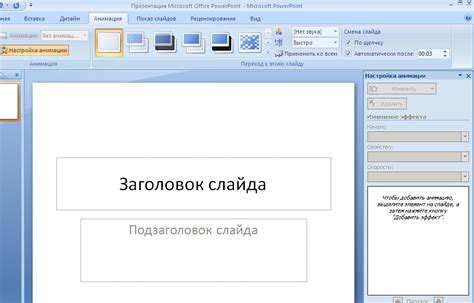
Если слайды в вашем слайд-шоу в PowerPoint не переключаются, есть несколько возможных причин и решений:
| Причина | Решение |
|---|---|
| Заблокированное автоматическое переключение | Проверьте настройки слайд-шоу и убедитесь, что автоматическое переключение слайдов не заблокировано. В разделе "Параметры слайд-шоу" установите нужные значения для переключения слайдов по таймеру или по щелчку мыши. |
| Проблемы с обработкой мыши | Если слайды не переключаются при щелчке мыши, может быть проблема с обработкой событий мыши. Убедитесь, что ваши слайды не содержат элементов, которые блокируют щелчок мыши. Проверьте настройки интерактивности слайдов и убедитесь, что они заданы правильно. |
| Неправильные настройки переходов между слайдами | Проверьте настройки переходов между слайдами и убедитесь, что они установлены правильно. Возможно, вы случайно выбрали настройку, которая блокирует автоматическое переключение слайдов или переходы по клику мыши. Проверьте каждый слайд на его настройки переходов и исправьте их при необходимости. |
Если ни одно из этих решений не помогло, возможно, у вас есть другие проблемы с настройками или самим слайд-шоу. Рекомендуется обратиться к документации PowerPoint или воспользоваться поиском на форумах поддержки для поиска решений проблемы.
Переходы между слайдами не работают
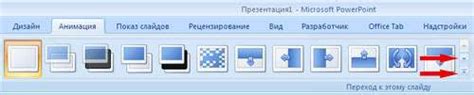
Если переходы между слайдами в PowerPoint не работают, это может быть вызвано несколькими причинами:
- Проблемы с ссылками или гиперссылками: Проверьте ссылки и гиперссылки на слайдах и убедитесь, что они указывают на правильные места. Убедитесь также, что ссылки не испорчены и не содержат опечаток.
- Неправильные настройки переходов: Проверьте настройки переходов между слайдами. Убедитесь, что переходы сконфигурированы правильно и активированы.
- Использование прокрутки вместо переходов: Если слайды прокручиваются вертикально или горизонтально вместо того, чтобы переключаться между ними, убедитесь, что включена опция "Переключать слайды" в настройках презентации.
- Проблемы с программным обеспечением: В некоторых случаях проблемы с переходами между слайдами могут быть связаны с программным обеспечением PowerPoint. Постарайтесь обновить программу до последней доступной версии или попробуйте запустить презентацию на другом компьютере, чтобы исключить возможные проблемы программного обеспечения.
Если у вас по-прежнему возникают проблемы с переходами между слайдами, рекомендуется обратиться за помощью к специалисту или поддержке Microsoft PowerPoint.
Звук не воспроизводится

Если звук не воспроизводится в слайд-шоу PowerPoint, возможно, проблема связана с настройками аудио. Вот несколько причин и решений:
1. Звук отключен:
Убедитесь, что звук не отключен на компьютере или ноутбуке. Проверьте громкость и наличие звука на других мультимедийных файлов.
2. Причина в формате аудиофайла:
Слайд-шоу PowerPoint может не воспроизводить аудиофайлы в некоторых форматах. Убедитесь, что вы используете поддерживаемый формат, например MP3 или WAV.
3. Аудиофайл не встроен в презентацию:
Если аудиофайл расположен вне презентации или приложен в виде файла ссылкой, PowerPoint может не воспроизводить его в слайд-шоу. Попробуйте встроить аудиофайл непосредственно в презентацию или переместить его в ту же папку, где находится презентация.
4. Проблема с настройками звука в PowerPoint:
Иногда проблема может быть связана с настройками звука в PowerPoint. Убедитесь, что звук не отключен или настроен неправильно в настройках слайд-шоу. Проверьте вкладку "Аудио" в меню «Средства» и установите нужные параметры.
Попробуйте выполнить эти шаги, чтобы решить проблему со звуком в слайд-шоу PowerPoint. Если проблема не решена, возможно, стоит обратиться к технической поддержке или использовать другой способ вставки аудио в презентацию.
Проблемы с видео на слайдах

- Неверный формат видео. PowerPoint поддерживает различные форматы видео, включая AVI, MP4, WMV и другие. Если видео на слайде не воспроизводится, убедитесь, что формат видео поддерживается PowerPoint.
- Отсутствие кодеков. Если формат видео поддерживается PowerPoint, но видео все равно не воспроизводится, причиной может быть отсутствие необходимых кодеков на компьютере. Установите соответствующие кодеки для формата видео или попробуйте конвертировать видео в другой формат, который поддерживается PowerPoint.
- Битые ссылки на видео. Если видео было перемещено, переименовано или удалено после добавления на слайд, PowerPoint не сможет воспроизвести его. Проверьте, что видеофайл находится в том же месте, где был указан путь к нему при добавлении на слайд.
- Проблемы с кодировкой имени файла. Если имя файла видео содержит специальные символы или нестандартные символы кодировки, PowerPoint может иметь проблемы с воспроизведением видео. Переименуйте файл, избегая использования специальных символов и проверьте, что кодировка имени файла соответствует кодировке PowerPoint.
- Проблемы со связанными файлами. Если видео использует связанные файлы, например, внешние аудиодорожки, убедитесь, что все связанные файлы находятся в доступной для PowerPoint папке или директории. Если связанный файл отсутствует или недоступен, видео может не воспроизводиться.
Файл слайд-шоу загружается медленно
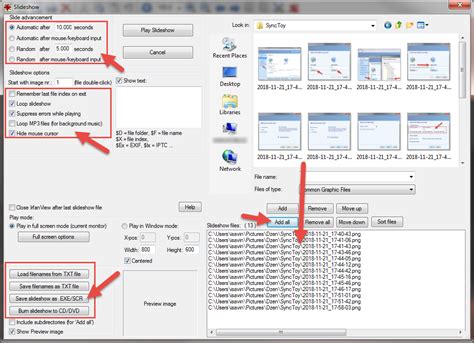
Если ваш файл слайд-шоу в PowerPoint загружается медленно, это может иметь несколько причин:
- Большой размер файла: Если у вас есть много картинок, видео и других медиафайлов в слайд-шоу, это может привести к увеличению размера файла и, как следствие, замедлению его загрузки. В этом случае вам рекомендуется оптимизировать медиафайлы, уменьшить их размер или использовать сжатие для улучшения производительности.
- Слишком много слайдов: Если ваше слайд-шоу содержит слишком много слайдов, это также может вызвать его медленную загрузку. Попробуйте сократить количество слайдов или объединить их в группы, чтобы улучшить производительность.
- Проблемы с компьютером: Медленная загрузка слайд-шоу может быть связана с проблемами на вашем компьютере, такими как недостаточное количество памяти или слабая производительность процессора. Убедитесь, что ваш компьютер соответствует минимальным требованиям для запуска PowerPoint и выполняет все необходимые обновления программного обеспечения.
- Проблемы сети: Если вы загружаете слайд-шоу из Интернета или сетевого хранилища, медленная загрузка может быть связана с проблемами в вашей сети, такими как низкое качество подключения или ограниченная пропускная способность. Попробуйте подключиться к другой сети или улучшить качество вашего подключения к Интернету.
Если проблема с медленной загрузкой файлов слайд-шоу в PowerPoint остается, вы также можете попробовать сохранить файл слайд-шоу в более ранних версиях PowerPoint, отключить презентацию с анимацией или спецэффектами, а также проверить наличие несовместимых элементов в вашем слайд-шоу.
В целом, оптимизация размера файла, количество слайдов, проверка наличия проблем на компьютере или в сети, а также удаление несовместимых элементов помогут вам устранить проблему с медленной загрузкой слайд-шоу в PowerPoint.
Формат файла не поддерживается
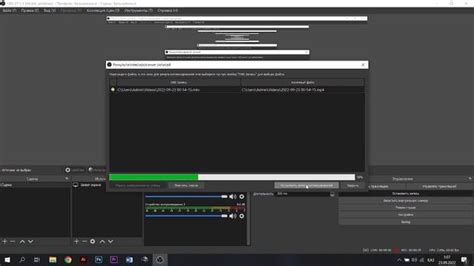
Возможно, причиной неработоспособности слайд-шоу в PowerPoint может быть неподдерживаемый формат файла. PowerPoint поддерживает большинство популярных форматов файлов, таких как PPT, PPTX, PPS, PPSX и другие. Однако, если вы открываете слайд-шоу с файлом в неподдерживаемом формате, PowerPoint может не запустить его.
Чтобы решить эту проблему, вам необходимо сохранить файл в поддерживаемом формате. Если вы используете PowerPoint 2010 или более новую версию, вы можете сохранить файл в формате PPTX или PPSX, который обычно поддерживается всеми версиями PowerPoint. Если вы используете более старые версии PowerPoint, вы можете сохранить файл в формате PPT или PPS.
Для сохранения файла в поддерживаемом формате следуйте этим инструкциям:
- Откройте слайд-шоу в PowerPoint.
- Нажмите на вкладку "Файл" в верхнем левом углу экрана.
- Выберите "Сохранить как" из списка опций.
- Укажите путь, где вы хотите сохранить файл.
- Выберите поддерживаемый формат файла из списка доступных опций.
- Нажмите на кнопку "Сохранить".
После сохранения файла в поддерживаемом формате, вы должны быть в состоянии запустить свой слайд-шоу в PowerPoint без проблем.
Проблемы с компьютером или программой PowerPoint
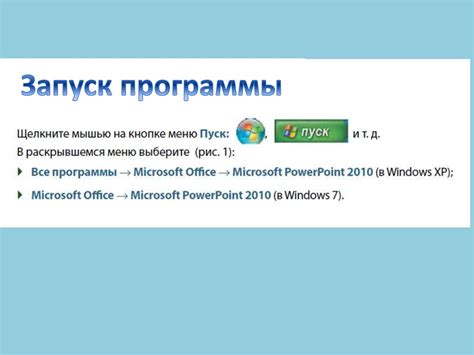
Если слайд-шоу в PowerPoint не запускается, возможно, у вас есть проблемы с компьютером или самой программой PowerPoint. Вот несколько причин и решений:
- Недостаточные системные требования: Убедитесь, что ваш компьютер соответствует минимальным системным требованиям, указанным для работы с PowerPoint.
- Нарушенные файлы программы: Попробуйте переустановить программу PowerPoint. Убедитесь, что вы используете последнюю версию программного обеспечения и что у вас есть все необходимые обновления.
- Проблемы с установкой PowerPoint: Если у вас проблемы с установкой программы PowerPoint, попробуйте выполнить полную переустановку программы или обратитесь к службе поддержки Microsoft.
- Вредоносное программное обеспечение: Некоторые вредоносные программы могут препятствовать запуску слайд-шоу в PowerPoint. Проверьте компьютер на наличие вирусов и вредоносного ПО, используя антивирусное программное обеспечение.
- Неправильные настройки программы: Проверьте настройки программы PowerPoint, чтобы убедиться, что они не блокируют автоматическое запуск слайд-шоу. Убедитесь, что в настройках указан корректный путь к файлу с презентацией и что автоматическое воспроизведение слайд-шоу разрешено.
- Проблемы с видео или звуком: Если в презентации есть видео- или аудиофайлы, убедитесь, что они должны быть воспроизведены на вашем компьютере. Проверьте, что кодеки или плагины для воспроизведения видео или аудиофайлов установлены и актуальны.
Если после исправления этих проблем слайд-шоу все еще не запускается, вам может потребоваться получить помощь от специалиста в области информационных технологий или обратиться в службу поддержки Microsoft для получения дополнительной помощи.
Неисправности в настройках программы PowerPoint
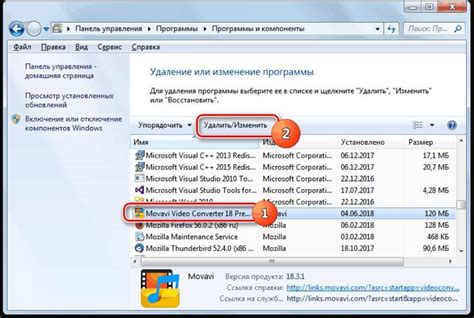
Если слайд-шоу в PowerPoint не запускается, причина может быть связана с неисправностями в настройках программы. Вот несколько возможных проблем и решений:
1. Неправильно выбран режим слайд-шоу. Проверьте, что вы находитесь в правильном режиме для запуска слайд-шоу. В меню "Просмотр" выберите "Режим слайд-шоу" и убедитесь, что выбран правильный режим (например, "С самого начала" или "Текущий слайд").
2. Неправильные настройки автоматического запуска. Проверьте настройки автоматического запуска слайд-шоу. В меню "Просмотр" выберите "Слайд-шоу" и убедитесь, что автоматический запуск включен.
3. Проблемы с настройкой времени показа слайдов. Возможно, слайды слишком быстро переключаются или не переключаются вовсе из-за неправильных настроек времени показа. Убедитесь, что вы правильно настроили время показа каждого слайда в режиме редактирования слайдов.
4. Проблемы с настройками графики и анимации. Если вы используете графику или анимацию в слайд-шоу, проверьте их параметры. Убедитесь, что графика и анимация правильно настроены и не вызывают конфликтов.
5. Неправильно настроенная авторасширяемость. Если в слайд-шоу присутствуют внешние объекты (например, видео или звук), может быть проблема с авторасширяемостью. Убедитесь, что вы правильно настроили авторасширяемость для этих объектов.
6. Проблемы совместимости с предыдущими версиями PowerPoint. Если вы используете новую версию PowerPoint, а слайд-шоу открывается на компьютере с более старой версией программы, может возникнуть проблема совместимости. Убедитесь, что слайд-шоу создан в совместимом формате или попробуйте открыть его на компьютере с более новой версией PowerPoint.
Решение проблем в настройках программы PowerPoint поможет запустить слайд-шоу без проблем и насладиться эффективной презентацией.
Слайд-шоу блокируется антивирусными программами

Если ваш слайд-шоу в PowerPoint не запускается, одной из возможных причин может быть блокировка антивирусной программой. Некоторые антивирусы могут считать содержимое слайд-шоу подозрительным или потенциально опасным и блокировать его запуск. Это может произойти, если в презентации используются внедренные объекты, макросы или активные компоненты.
Для решения этой проблемы, вам потребуется проверить настройки вашей антивирусной программы. Во-первых, убедитесь, что PowerPoint и все связанные с ним файлы добавлены в список исключений антивирусной программы. Также проверьте наличие обновлений для антивирусного ПО и выполните их установку, чтобы устранить возможные ошибки или конфликты.
Если после проверки настроек антивирусной программы слайд-шоу все еще не запускается, попробуйте временно отключить антивирусную программу перед запуском презентации. Однако будьте осторожны и не выполняйте эту операцию на компьютерах с активным сетевым соединением или в случае, если вы сомневаетесь в безопасности презентации.
Если все вышеперечисленные действия не помогли решить проблему, обратитесь за помощью к поддержке антивирусной программы или специалисту по настройке безопасности компьютера. Они смогут детальнее проанализировать проблему и предложить наиболее эффективное решение.
Проблема с установкой или обновлением PowerPoint
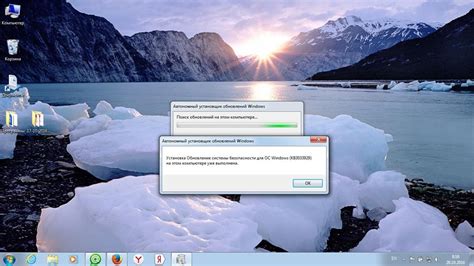
Если у вас возникают проблемы с запуском слайд-шоу в PowerPoint, возможно, причина кроется в проблемах с установкой или обновлением самой программы.
Вот несколько причин, почему возникают проблемы с установкой или обновлением PowerPoint:
1. Неправильная установка: Возможно, в процессе установки произошла ошибка или был пропущен какой-то необходимый компонент. Попробуйте переустановить PowerPoint, следуя инструкциям в официальной документации.
2. Недостаточно свободного места на диске: PowerPoint требует определенное количество свободного места на жестком диске для установки и обновления. Проверьте, есть ли достаточно свободного места на диске, и очистите его при необходимости.
3. Проблемы с интернет-соединением: Если вы пытаетесь обновить PowerPoint, но у вас проблемы с интернет-соединением, это может быть причиной трудностей. Убедитесь, что у вас стабильное интернет-соединение и повторите попытку обновления.
4. Несовместимость с операционной системой: Если у вас установлена устаревшая операционная система, PowerPoint может не работать должным образом. Проверьте совместимость вашей операционной системы с версией PowerPoint, которую вы пытаетесь установить или обновить, и установите подходящую версию.
5. Проблемы с лицензией: Если у вас возникли проблемы с лицензией PowerPoint, может потребоваться обратиться в службу поддержки Microsoft. Убедитесь, что у вас есть действующая и подходящая для данной версии PowerPoint лицензия.
Если вы столкнулись с проблемами установки или обновления PowerPoint, рекомендуется обратиться в службу поддержки Microsoft или проконсультироваться с компетентным специалистом, чтобы получить помощь в решении проблемы.



